Twitch is een snelgroeiend platform met veel mogelijkheden voor allerlei soorten streamers en profielen. Om het publiek te vangen en te behouden, moet u echter een stabiele en goede kwaliteitsstroom kunnen bieden. Een van de belangrijkste vragen die mensen willen streamen op Twitch vragen is - hoe snel moet het internet zijn?

Dit artikel geeft u het antwoord op die vraag en nog veel meer. Blijf rond en leer hoe snel upload snel genoeg is, hoe u de uploadsnelheid en uw stream op Twitch kunt testen en hoe u uw upload kunt verbeteren als deze bijna voldoende is.
Laten we iets rechtstreeks krijgen voordat we duiken in de details en bijzonderheden van de Twitch -streamvereisten. Uw downloadsnelheden hebben niets te maken met Twitch Stream. Het enige belangrijke deel van uw internetplan is uploadsnelheid .
Uploadsnelheid laat zien hoeveel gegevens u binnen een seconde naar internet kunt uploaden. Het is meestal aanzienlijk minder dan de downloadsnelheid, omdat de meeste thuistoepassingen veel gegevens nodig hebben, maar heel weinig uploaden.
Test uw uploadsnelheid
Het eerste wat u moet doen, is uw internetsnelheid testen en kijken waar u mee moet werken. Ja, u kunt de upload- en downloadsnelheden in uw internetplan vinden, maar laten we echt zijn. Vaker wel dan niet, u kunt niet het volledige potentieel van uw internetverbinding krijgen, vooral niet altijd.
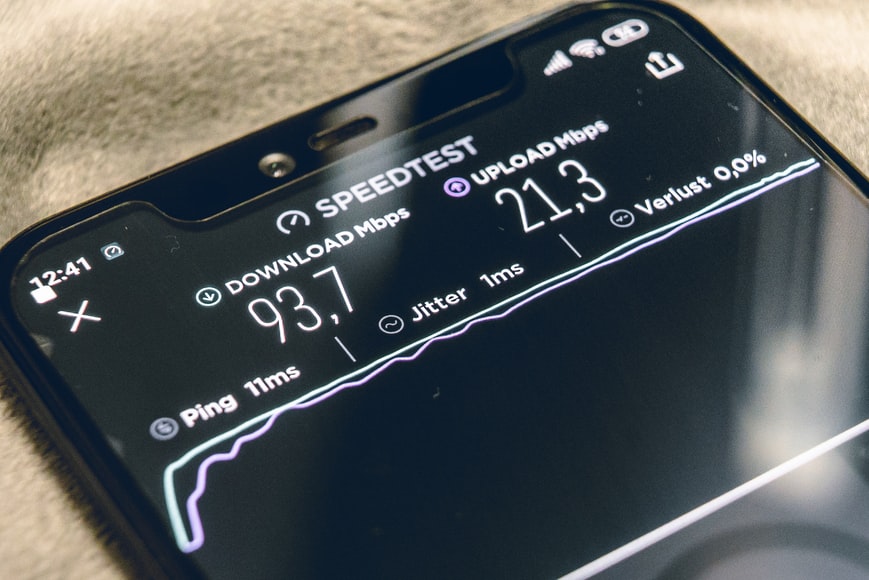
Ga dus naar www.speedtest.net of een andere internetsnelheidstestsite die u leuk vindt en vertrouwt en controleer uw internetsnelheid.
Minimale uploadsnelheidsvereisten om te streamen op Twitch
Officiële Twitch -richtlijnen zeggen dat u 3000 kbps of 3 Mbps nodig hebt om in een resolutie van 720p te streamen met 30 frames per seconde.
Als je dit leest, denk je misschien dat het hebben van een upload van 3 Mbps prima zal werken, maar je zou het mis hebben. Zowel download- als uploadsnelheden fluctueren, en soms veel. Dus, om een stabiele stroom op minimale instellingen te hebben, heb je 40-50% meer nodig dan vereist.
Met andere woorden, als Twitch zegt dat je 3 Mbps nodig hebt, betekent dit dat je 4-5 Mbps nodig hebt voor een stabiele stroom . En dat is zonder rekening te houden met andere thuisbewoners die internet gebruiken terwijl u streamt.
Optimale uploadsnelheid voor streaming op Twitch
Dus, wat zou de optimale uploadsnelheid zijn voor streaming van Twitch? Nou, dat hangt af van hoe hoog je richt met de stroomkwaliteit. In elk geval moet het meer dan 10 Mbps zijn. Maximale instellingen van 1080p met 60 fps vereisen 6 Mbps, dus u moet snelheid in dubbele cijfers hebben om het stabiel en veilig te houden.
Hoe u uw stream op Twitch te testen
Gebruik een handig hulpmiddel genaamd Twitch Inspector om risicovol en onnodig giswerk te voorkomen. U hebt toegang tot deze tool op het volgende webadres https://inspector.twitch.tv/ .
De eerste keer dat u probeert er toegang toe te krijgen, wordt u gevraagd om uw Twitch -referenties, maar zodra u deze tool hebt geactiveerd, wordt deze constant op de achtergrond uitgevoerd en verzamelt u gegevens om uw streams te verbeteren.
Nu kunt u een Twitch -teststroom uitvoeren zonder live te gaan om uw instellingen en prestaties te testen.
Klik op de knop Een streamtest in de Twitch Inspector uitvoeren.
Een pop -upvenster waarschuwt u om uw stream -toets aan te passen.
Open de OBS op de computer die u van plan bent te streamen en vind de stream -toets.
Ga naar instellingen -> Stream -> Stream naar aangepaste inname
Uw Stream -toets bevindt zich in het vak onderaan het venster.
Toevoegen? Bandbreedtest = true na de streamsleutel
Wanneer u klaar bent, moet de hele stream -toets er zo uitzien: LIVE_0000000_XXXXXXXXXXXXXXX? Bandwidthtest = True
Als u om de een of andere reden de streamsleutel niet in de OBS -app kunt vinden, gaat u naar Twitch en zoekt u deze in de instellingen.
Dashboard -> Instellingen -> Stream
Zodra je klaar bent met het instellen, ga je naar Twitch en start je een livestream. Niemand zal het zien behalve u, en de inspecteur -app kan gegevens verzamelen over uw uploadsnelheid en streamkwaliteit.
Als de bitrate lijn plat is, ben je klaar om te gaan. Als er echter significante oscillaties zijn tussen Min en Max Bitrate, moet u overwegen uw stroomkwaliteit te verlagen.
Hoe u uw uploadsnelheid en stream kunt verbeteren
Er zijn een paar dingen die u kunt doen om uw uploadsnelheid te verbeteren en als gevolg daarvan uw stroom.
Het eerste en meest voor de hand liggende zou zijn om een beter internetplan te krijgen. Vezeloptisch internet zou u de beste resultaten opleveren, omdat de download- en uploadverhouding meestal ongeveer 2 tot 1. Met andere woorden is, wanneer u glasvezelinternet gebruikt met 100 Mbps downloadsnelheid, krijgt u ongeveer 50 Mbps upload in hetzelfde plan.
Als het glasvezel, beter of gescheiden streaming internetplan voor u niet beschikbaar is, probeer dan zoveel mogelijk uit het internetplan te persen waar u vastzit.
Gebruik eerst LAN- of Ethernet -kabel om uw streamingapparaat en de router aan te sluiten. Wired Connection is zowel sneller als betrouwbaarder dan Wi-Fi .

Ten tweede, zorg ervoor dat het apparaat dat u stroomt, de enige op het netwerk is met UPLOAD terwijl u streamt. Koppel alle andere apparaten tijdelijk los van het netwerk om ervoor te zorgen dat u uw hele upload zelf hebt gekregen.
Ten derde, duw je stroom niet boven je grenzen. Als het stabiel is op 720p met 30 fps, gebruik dan die instellingen. U krijgt aanzienlijk minder klachten over streams met lage resolutie dan voor frequente bevriezen.
Aanbevolen lezen:
- Vertrouwen wifi-camera's de internetsnelheid? (Het effect van Wi-Fi-camera's op internetsnelheid)
- Zal een nieuwe router de internetsnelheid verhogen?
- Verhoogt het overbruggen van verbindingen de snelheid?
Zorg er ten slotte voor dat uw pc aan de taak is. Als uw pc onvoldoende specificaties heeft, krijgt u mogelijk het snelste glasvezelinternet, maar heeft u nog steeds een slechte stroom. Streaming zet een extra lading op alle belangrijke componenten, dus zorg ervoor dat je voldoende CPU- en GPU -kracht, evenals RAM hebt, om deze lading te verwerken.
Tip: haast je niet om vanaf het begin de 1080p 60 FPS -instellingen te gebruiken. Uw kijkers kunnen de kijkresolutie niet wijzigen voordat u een Twitch -partner wordt. Met andere woorden, potentiële kijkers die geen hardware hebben die 1080P aankan, kunnen uw stream niet bekijken.
